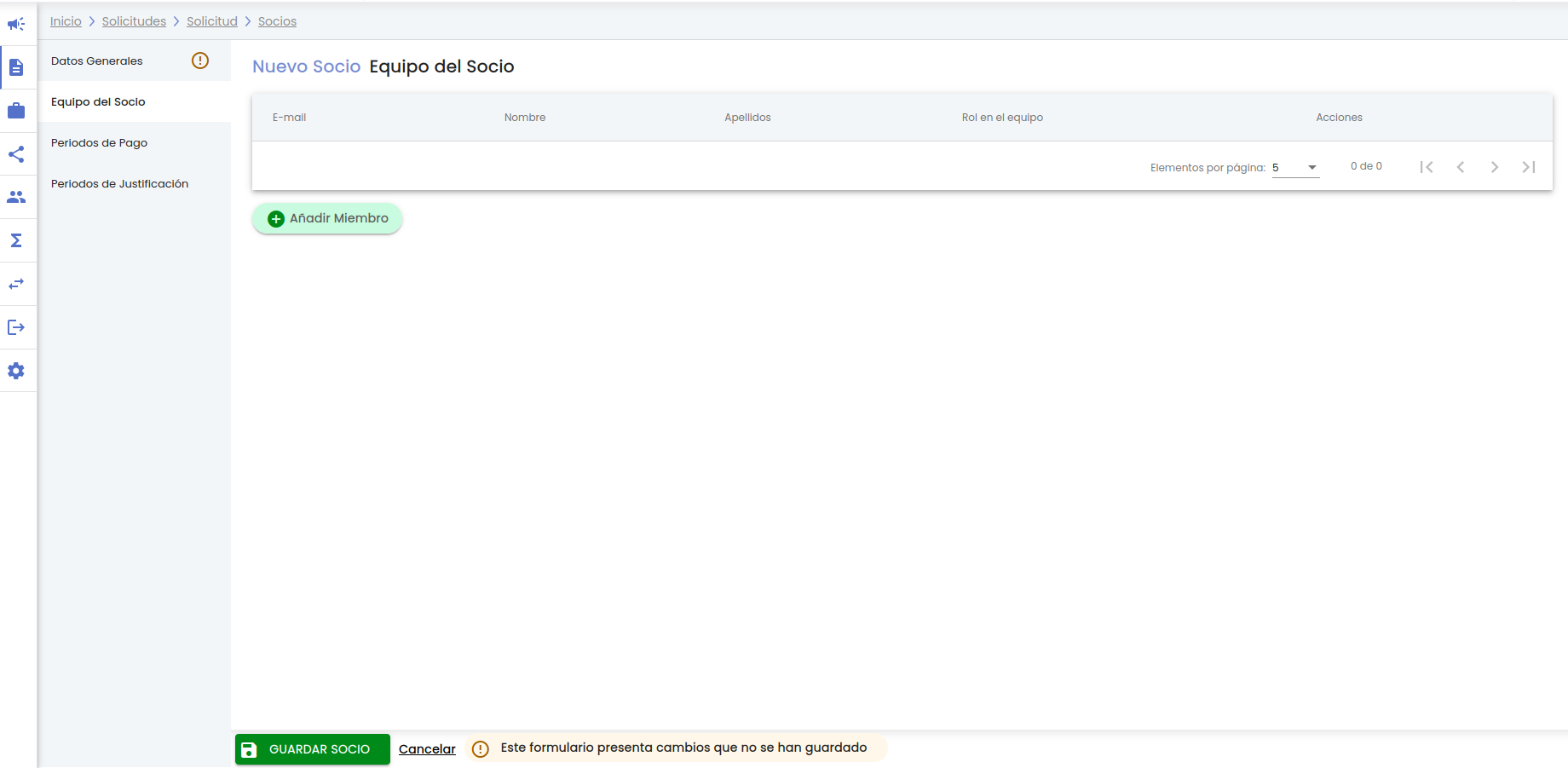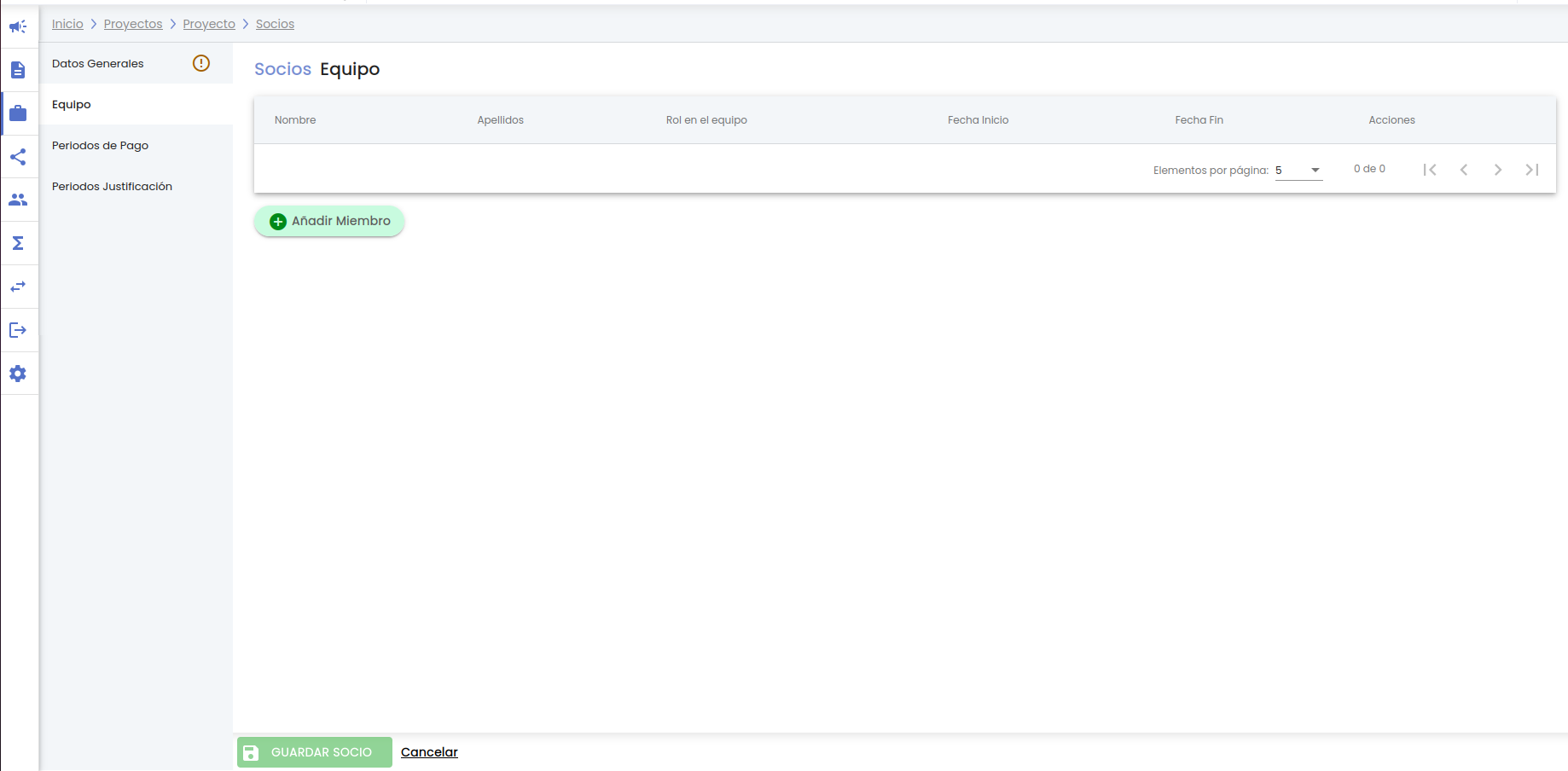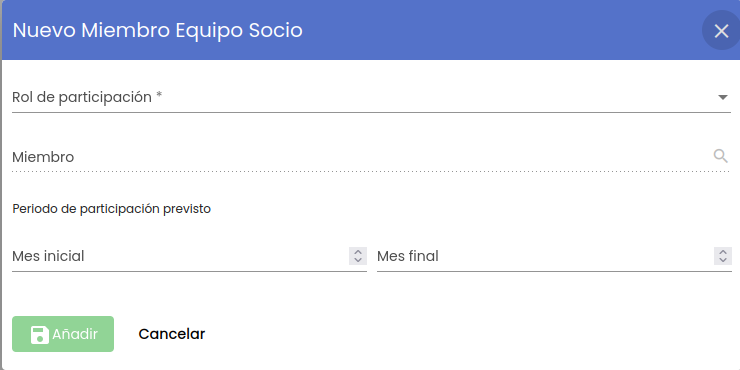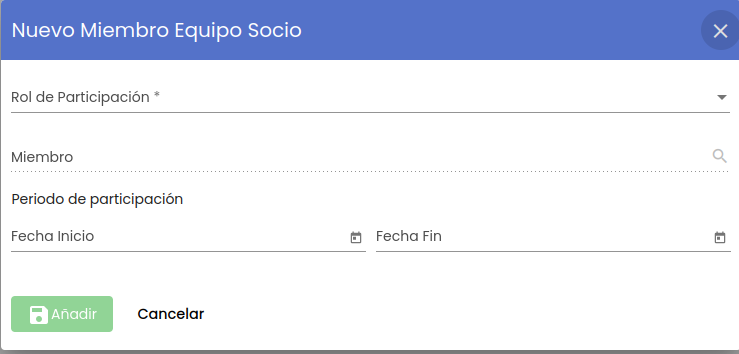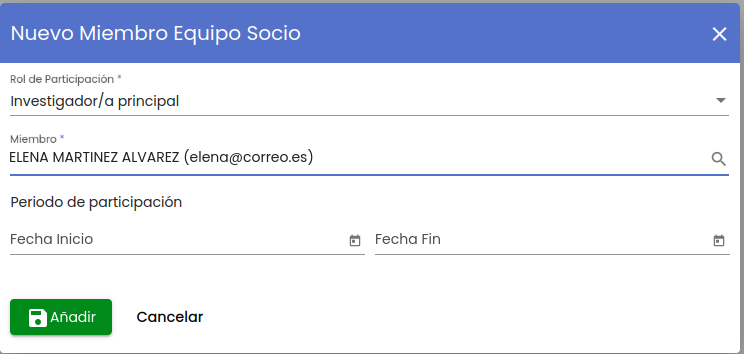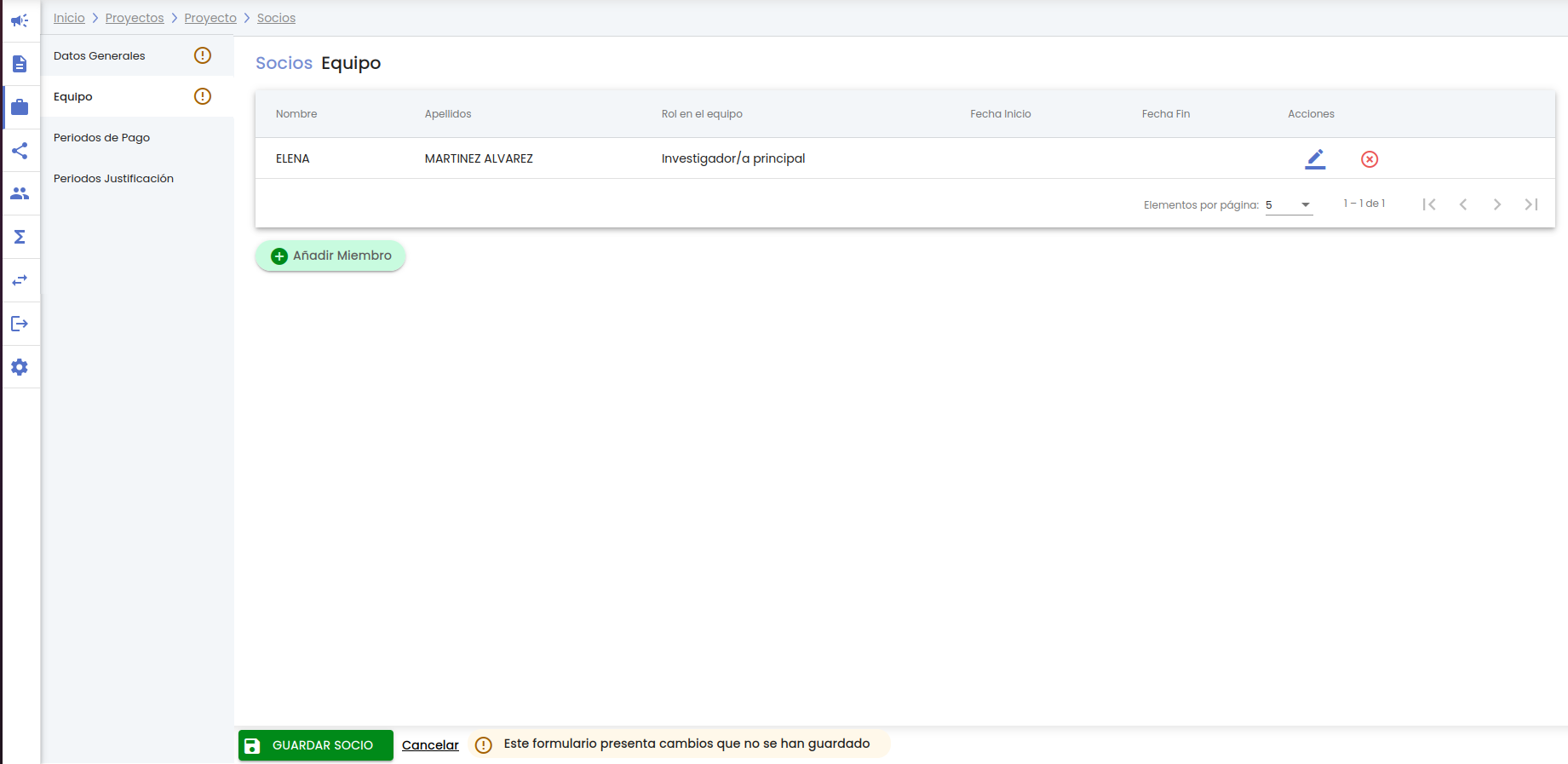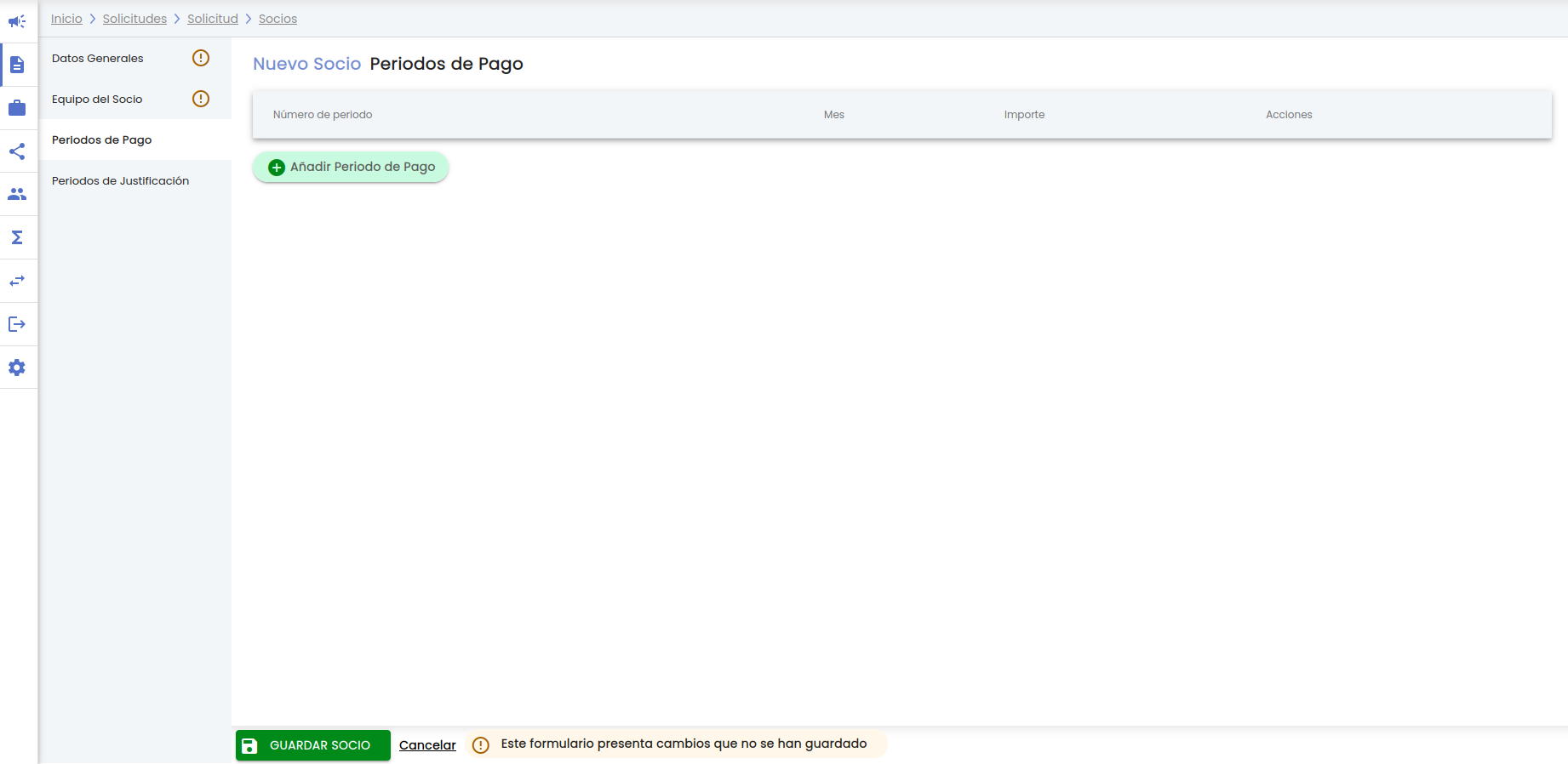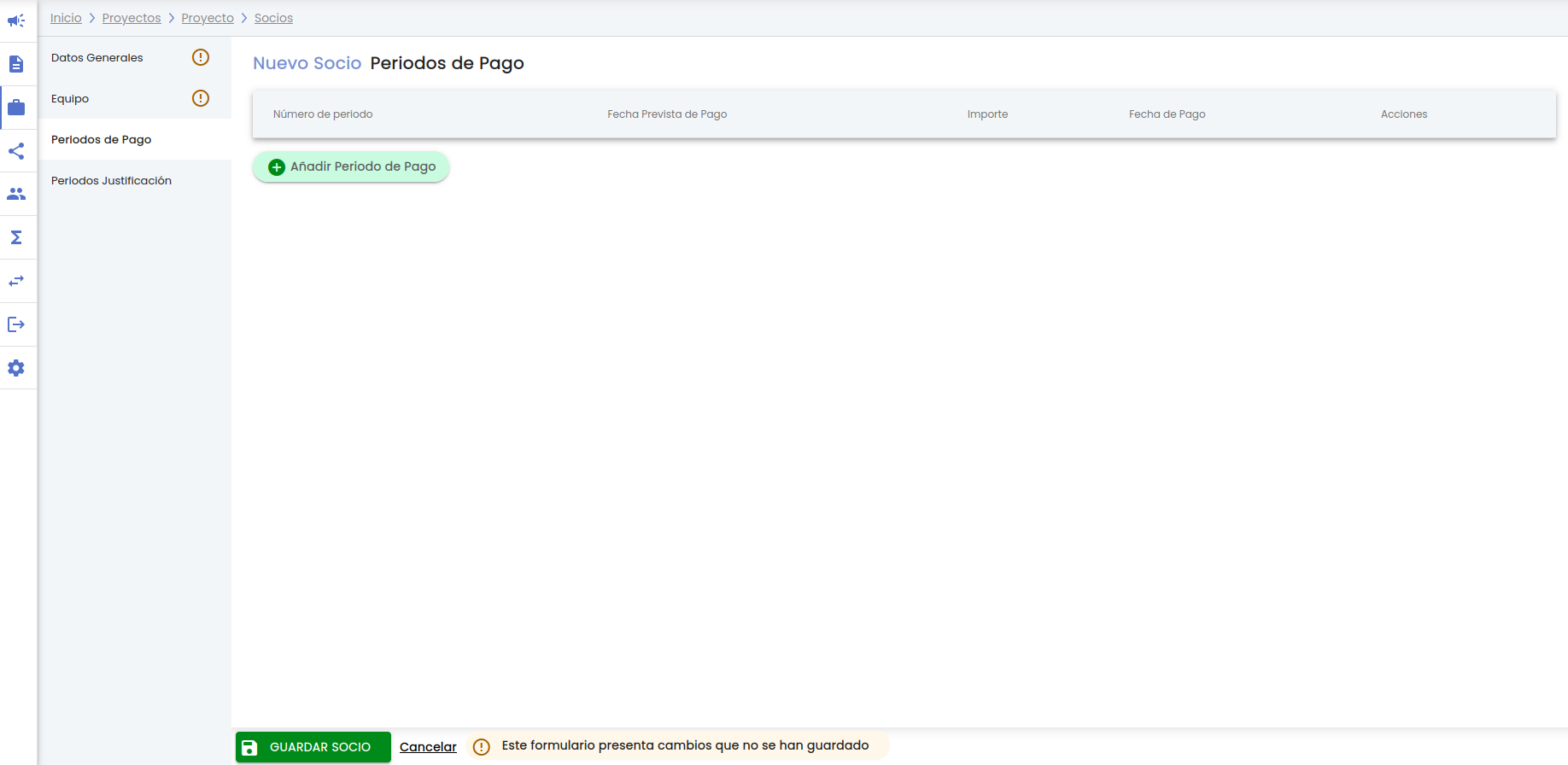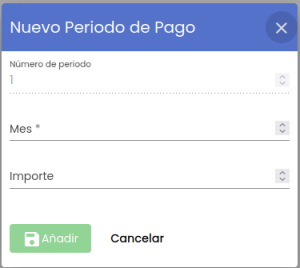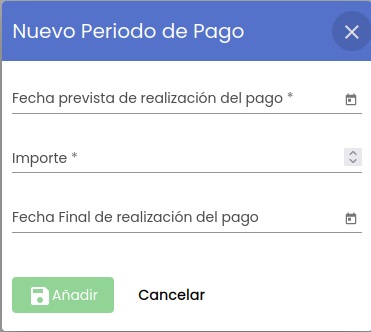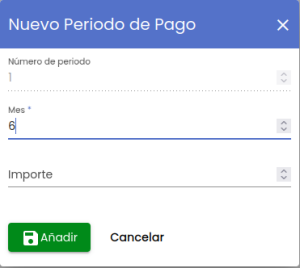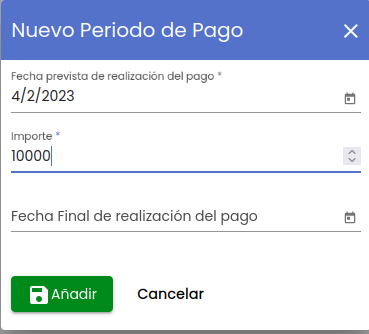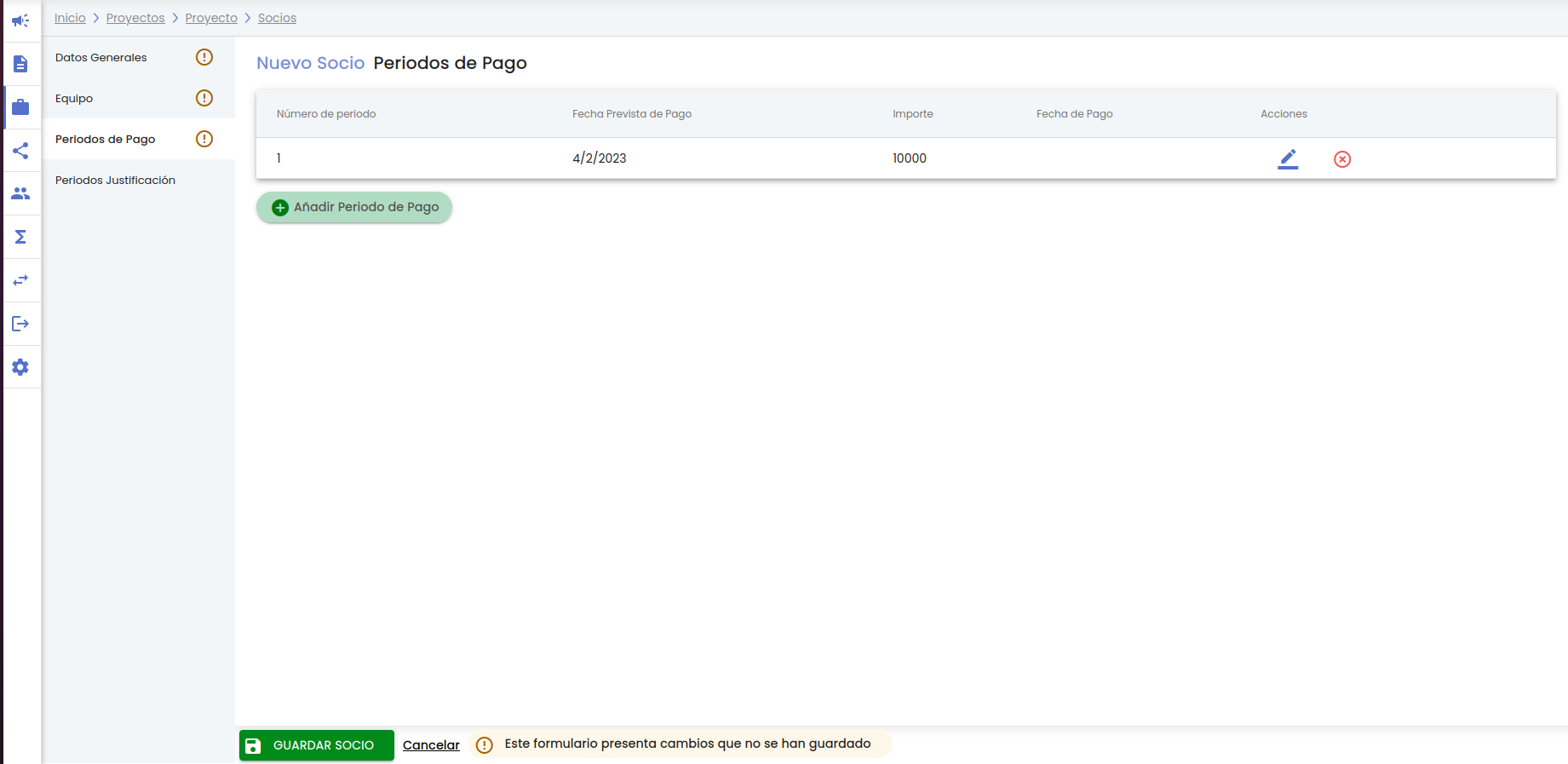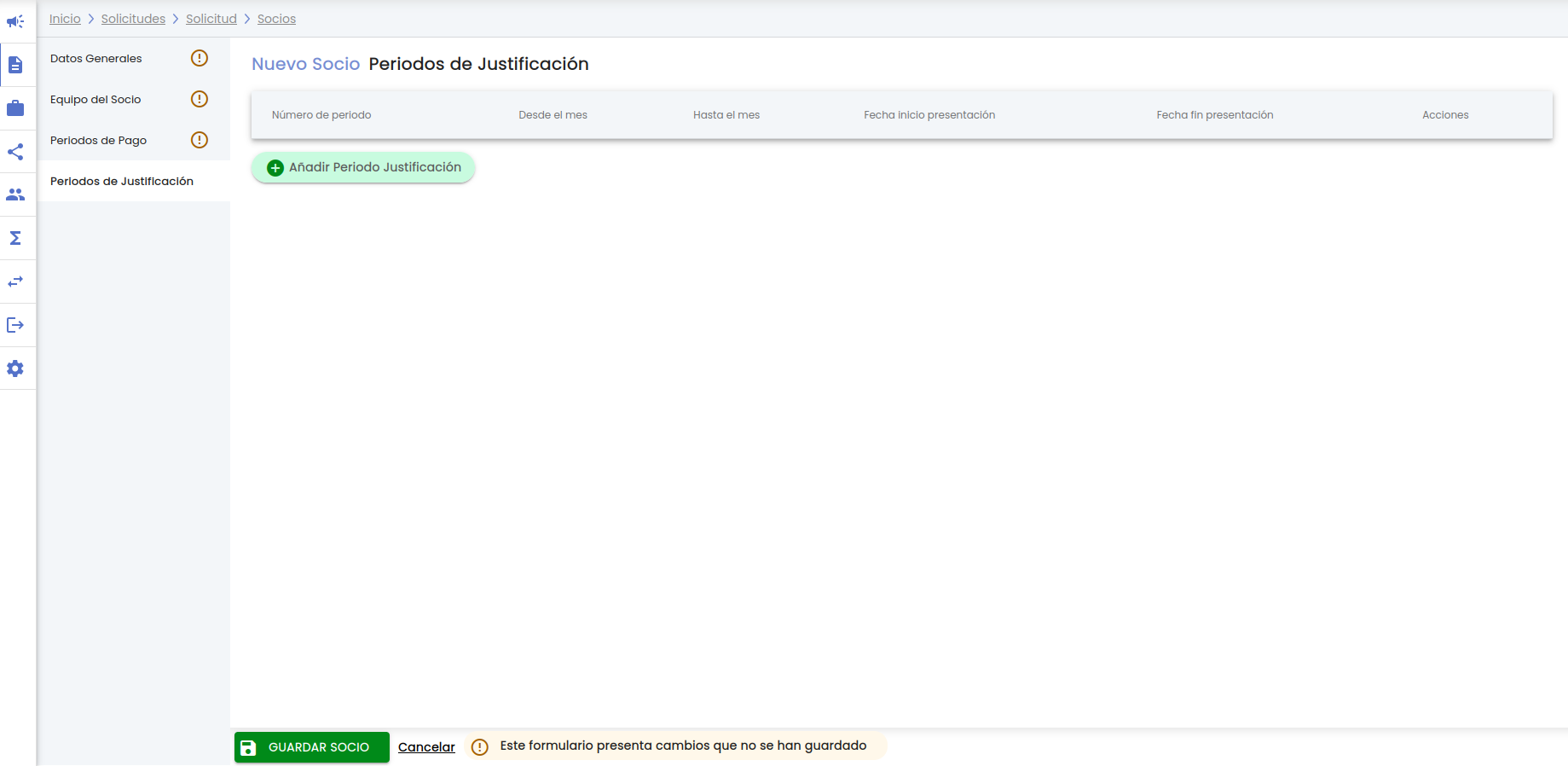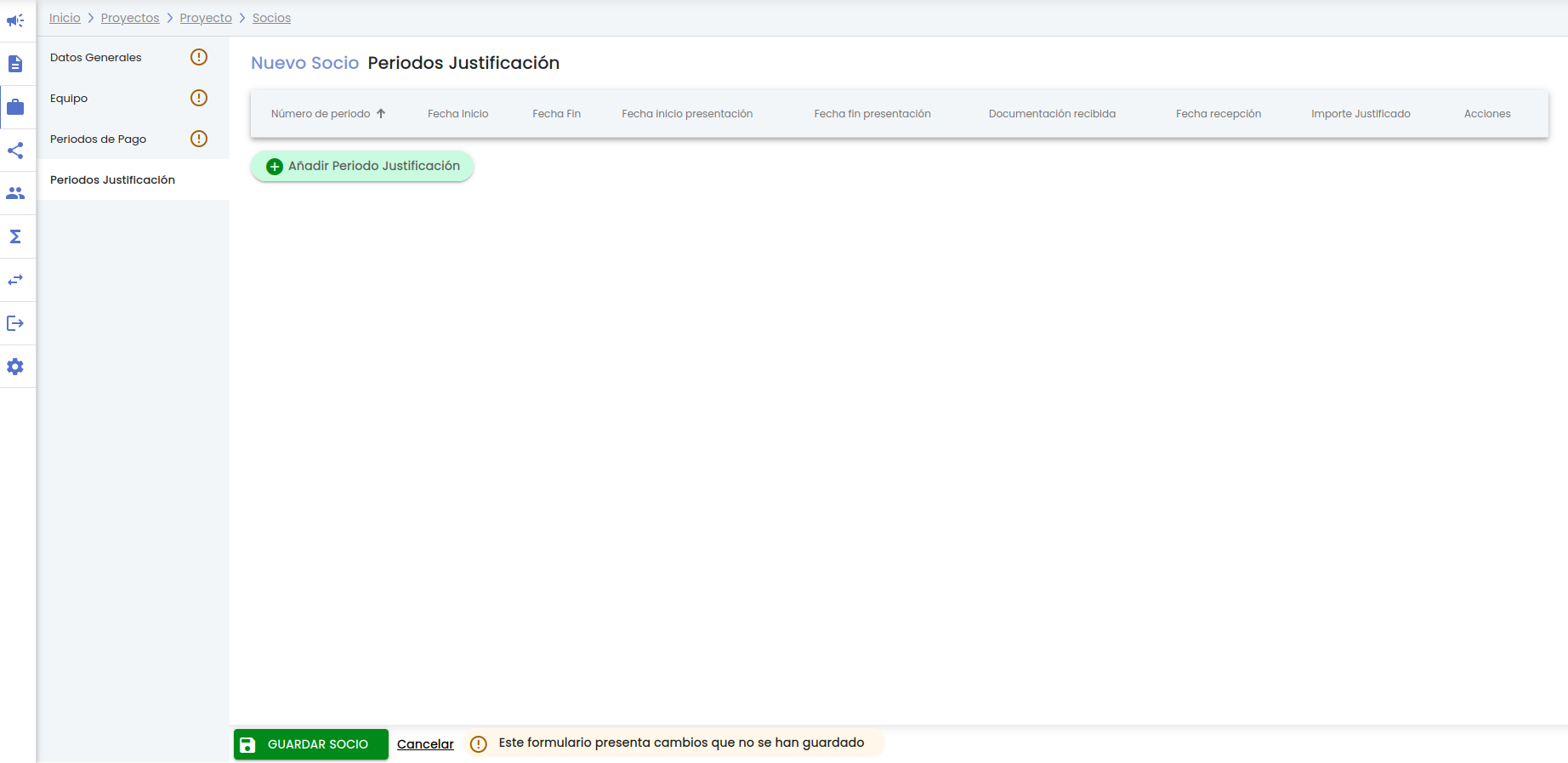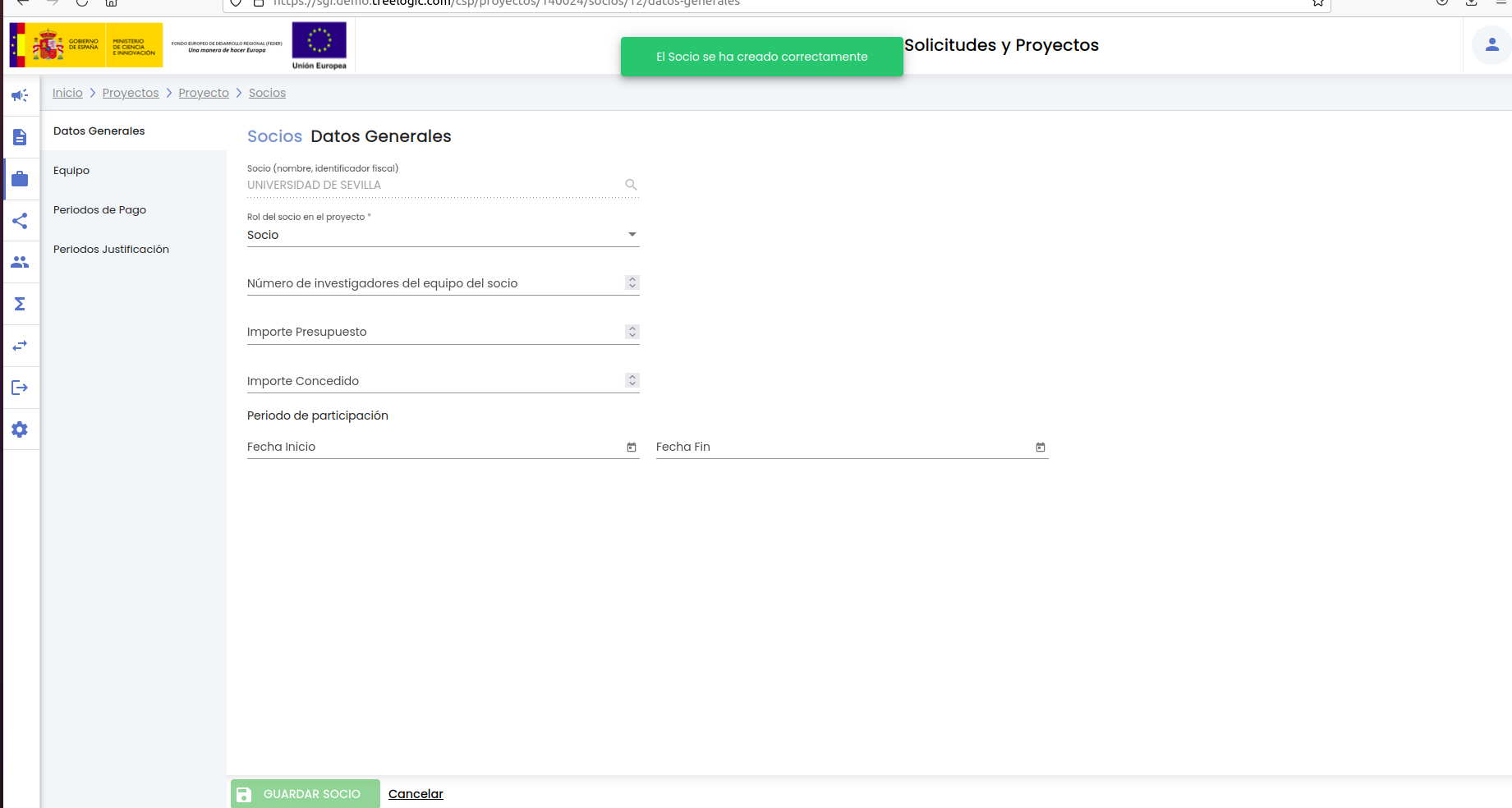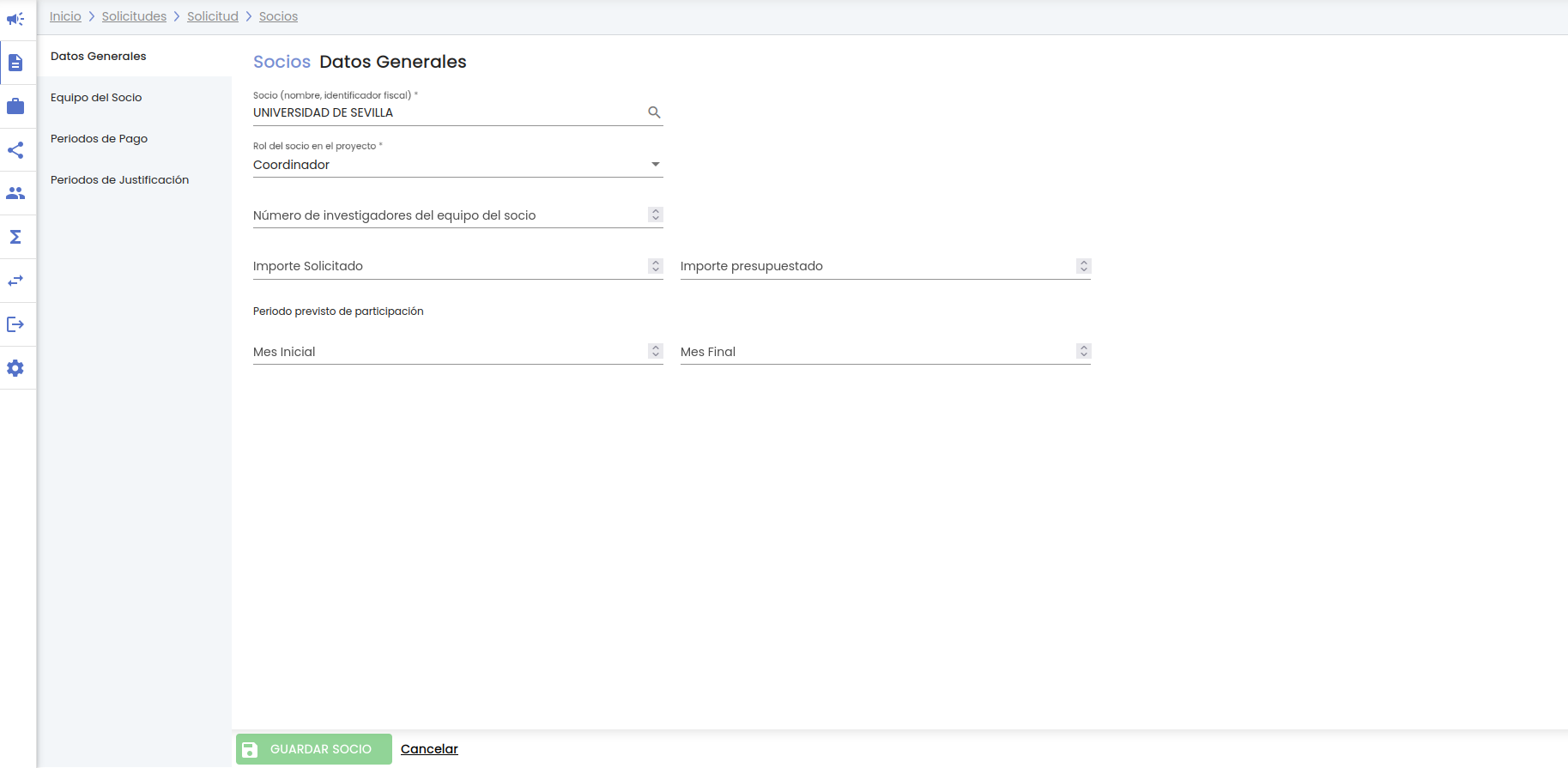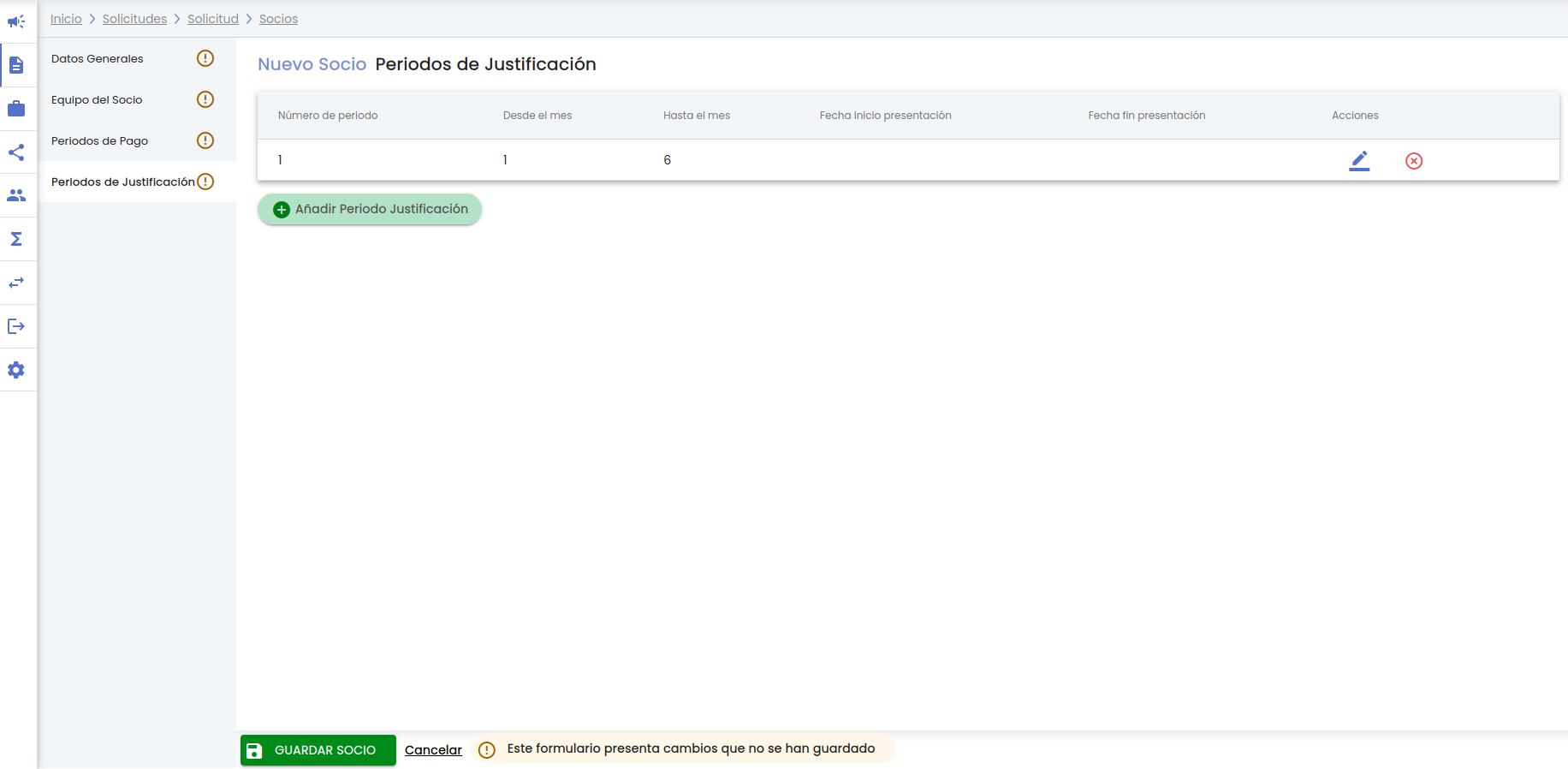...
- Datos generales: conjunto de datos de información general del socio. Es el único apartado obligatorio para crear un nuevo socio.
- Equipo del socio: listado con el equipo de investigación del socio.
- Periodos de pago: sólo se muestra este apartado cuando el coordinador del proyecto sea la propia Universidad (campo "Coordinador externo" del apartado de "Ficha general" tiene el valor "No"). Serán los periodos de pago a los que la Universidad se compromete con el socio.
- Periodos de justificación: sólo se muestra este apartado cuando el coordinador del proyecto sea la propia Universidad (campo "Coordinador externo" del apartado de "Ficha general" tiene el valor "No"). Serán los periodos de justificación que se le deben exigir al socio. Implica un cambio de contexto, por lo que no se podrán dar de alta nuevos periodos desde el alta de un socio, se hará desde la pantalla de edición del socio.
Una vez introducidos todos los datos obligatorios del formulario "Datos generales", se activará el botón "Guardar" situado en la parte inferior de la pantalla que permite dar de alta el nuevo socio. Se podrá guardar el nuevo socio únicamente con los datos introducidos en el apartado de "Datos generales" o se puede ir al resto de apartados para informar de dichos datos.
...
- Socio: Campo para buscar a la empresa que participará como socio colaborador en el proyecto. Para indicar la empresa se utiliza el buscador común de entidades MDU - Manual de usuario -> 8.2Entidades o empresas. Es un campo obligatorio.
- Rol del socio en el proyecto: Campo de tipo desplegable que indica el rol con el que participará el socio colaborador. Los roles disponibles serán los configurados durante la implantación del SGI en la Universidad. Por ejemplo: Coordinar, Socio, Partner organisation, Tercera parte y Otros. Es un campo obligatorio.
- Número de investigadores del equipo del socio: Campo numérico para indicar el número de investigadores que forman parte del equipo del socio. Es un campo opcional.
- Importe solicitado: Campo decimal para indicar el importe presupuestado por el socio para el desarrollo de su parte del proyecto. Es un campo opcional.
- Importe presupuestado: Campo decimal para indicar el importe solicitado por el socio para el desarrollo de su parte del proyecto dentro de los términos de la convocatoria. Es un campo opcional.
- Fecha inicio: Campo de tipo fecha para introducir la fecha de inicio de la colaboración del socio en el proyecto. Se puede introducir la fecha de forma manual o con la ayuda del calendario. Es un campo opcional. Campo numérico para indicar el mes de inicio de la colaboración del socio en el proyecto. Es un campo opcional.
- Fecha fin: Campo de tipo fecha para introducir la fecha de finalización de la colaboración del socio en el proyecto. Se puede introducir la fecha de forma manual o con la ayuda del calendario. Es un campo opcional. Campo numérico para indicar el mes de inicio de la colaboración del socio en el proyecto. Es un campo opcional.
Cumplimentados los campos obligatorios se activa el botón "Guardar":
...
Listado con el equipo de investigación del socio. Inicialmente el apartado estará vacío, presentando el siguiente aspecto:
Para añadir un nuevo miembro al equipo del socio se debe pulsar el botón "añadir miembro". Se mostrará la siguiente ventana:
Los campos de un miembro del equipo son:
- Rol de participación: Campo de tipo desplegable que indica el rol con el que participará el miembro en el equipo del socio. Los roles disponibles en el desplegable serán los definidos durante la implantación de la aplicación en la Universidad. Es un campo obligatorio.
- Miembro: Campo para buscar a la persona que se quiere añadir al equipo del socio. Para indicar la persona se utiliza el buscador común de personas MDU - Manual de usuario -> 8.1Personas. Es un campo obligatorio.
- Periodo de participación previsto - Mes inicialFecha inicio: Campo de numérico tipo fecha para introducir el mes inicial previsto para la fecha de inicio de la participación del miembro del equipo del socio con el rol especificado en el campo "Rol". Es . Se puede introducir la fecha de forma manual o con la ayuda del calendario. Es un campo opcional.
- Periodo de participación previsto - Mes finalFecha fin: Campo de numérico tipo fecha para introducir el mes final previsto para la fecha de finalización de la participación del miembro del equipo del socio con el rol especificado en el campo "Rol". Es un campo opcional.Se puede introducir la fecha de forma manual o con la ayuda del calendario. Es un campo opcional.
Hasta que no se cumplimente todos los datos obligatorios y no existan errores de validación no se activará el botón "Añadir":
Al pulsar sobre el botón "Añadir" el miembro del equipo pasará a estar disponible en el listado de miembros del equipo del socio, desde donde podrá ser modificado y/o eliminado:
4.10.1.1 Periodos de pago
Listado con los periodos de pago a los que la Universidad se compromete con el socio. Este apartado sólo se muestra si el coordinador del proyecto es la propia Universidad (campo "Coordinador externo" del apartado de "Datos proyecto - Ficha general" tiene el valor "No").
Inicialmente el apartado estará vacío, presentando el siguiente aspecto:
Para añadir un nuevo periodo de pago del socio se debe pulsar el botón "añadir periodo de paopago". Se mostrará la siguiente ventana:
Los campos de un periodo de pago son:
- Número de periodo: Número secuencial dentro de la solicitud que asignará directamente el sistema en función de la ordenación del mes. Es un campo de información para el personal de gestión, es de consulta, no se puede modificar.
- MesFecha prevista de realización del pago: Campo de tipo numérico para indicar el mes previsto fecha para introducir la fecha prevista de pago al socio colaborador por parte de la Universidad. Será relativo a la duración de los proyectos que deriven de la solicitud. Es un campo obligatorio. Se comprobará que el mes no sea superior a la duración del proyecto indicada en el campo "Duración" en la pestaña de "Datos proyecto - Ficha general" (en caso de estar informado) Se puede introducir la fecha de forma manual o con la ayuda del calendario. Es un campo obligatorio.
- Importe: Campo de tipo decimal para indicar el importe previsto de pago al socio colaborador por parte de la Universidad. Es un campo opcional.obligatorio.
- Fecha final de realización del pago: Campo de tipo fecha para introducir la fecha en la que finalmente se ha realizado el pago al socio colaborador. Se puede introducir la fecha de forma manual o con la ayuda del calendario. Es un campo opcional.
Hasta que no se cumplimente todos los datos obligatorios y no existan errores de validación no se activará el botón "Añadir":
Al pulsar sobre el botón "Añadir" el periodo de pago pasará a estar disponible en el listado de periodos de pago del socio, desde donde podrá ser modificado y/o eliminado:
4.10.1.1 Periodos de justificación
Listado con los periodos de justificación que se le deben exigir al socio. Este apartado sólo se muestra si el coordinador del proyecto es la propia Universidad (campo "Coordinador externo" del apartado de "Datos proyecto - Ficha general" tiene el valor "No").
Inicialmente el apartado estará vacío, presentando el siguiente aspecto:
Para añadir un nuevo periodo de justificación del socio se debe pulsar el botón "añadir periodo de pao". Se mostrará la siguiente ventana:
...
el valor "No").
Inicialmente el apartado estará vacío, presentando el siguiente aspecto:
Para añadir un nuevo periodo de justificación del socio se debe pulsar el botón "añadir periodo de justificación". La creación de un periodo de justificación da lugar a un cambio de contexto, como estamos en la creación del nuevo socio y no hemos guardado ningún apartado se advertirá de que deben ser guardados.
Se deberá de pulsar el botón "Cancelar" para permanecer en la página y así poder guardar el nuevo socio a través del botón "Guardar" situado en la parte inferior de la pantalla en el pie de página. Se guardará con los datos introducidos en los apartados "Datos generales", "Equipo" y "Periodos de pago".
Una vez guardados los datos del nuevo socio, se muestra la pantalla de edición del socio, desde donde se podrá añadir el nuevo periodo de justificación.
4.10.2 Modificar socio
Se puede llegar a la modificación o edición de un socio desde dos accesos diferentes de la aplicación del SGI:
- Una vez creado el socio desde el botón "Nuevo socio" (ver apartado del manual ), al "Guardar" el socio lleva directamente a la edición del socio.
- Desde el icono "modificar socio" del listado de socios de un proyecto.
La modificación de un socio da lugar a un cambio de contexto, por lo que si hay datos pendientes de guardar, se advertirá de que deben ser guardados.
Se muestra la ventana para la modificación de datos, en su apartado inicial "Datos generales".
Se podrán introducir cambios sobre los campos del apartado "Datos generales". Del mismo modo, accediendo a través del menú lateral izquierdo, se podrán realizar modificaciones sobre los campos del resto de apartados. Las pantallas de cada uno de los apartados no varían con respecto a las indicadas en el apartado 4.10.1Añadir socio, excepto el de "Periodos de justificación" que desde la creación de un nuevo socio no se puede realizar debido al cambio de contexto que te obliga a guardar el nuevo socio antes de poder añadir un periodo de justificación.
4.10.2.1 Periodos de justificación
Los campos de un periodo de justificación son:
...
Al pulsar sobre el botón "Añadir" el periodo de justificación pasará a estar disponible en el listado de periodos de justificación del socio, desde donde podrá ser modificado y/o eliminado:
...
4.11 Fases e hitos - Fases
...